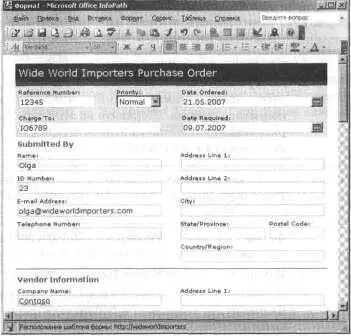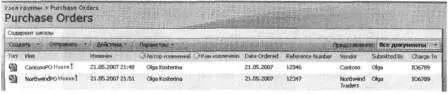5. В меню Файл(File) выберите команду Сохранить как(Save As). Откроется диалоговое окно сохранения файла.
6. В поле Имя файла(File Name) введите ContosoPO.
7. Щелкните на кнопке Сохранить(Save). Форма будет сохранена в библиотеке форм Purchase Orders.
8. На панели задач Windows выберите окно обозревателя, в котором открыта страница библиотеки форм Purchase Orders.
9. Обновите окно и убедитесь, что в библиотеке появилась форма ContosoPO.
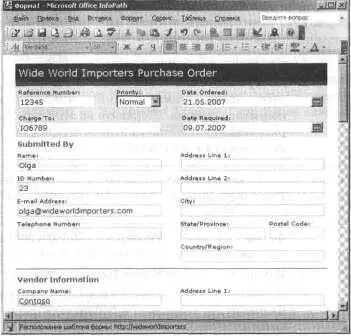

Закройте InfoPath 2007 и обозреватель .
Изменение существующей формы
Часто возникают ситуации, когда требуется изменить форму, хранящуюся в библиотеке форм SharePoint, например, чтобы исправить опечатки. Существующую форму можно отредактировать в InfoPath 2007, а затем сохранить в библиотеке форм.
В следующем упражнении вы измените существующую форму и сохраните ее в библиотеке форм.
Откройте узел SharePoint, на котором находится библиотека форм. Если потребуется, введите имя пользователя и пароль, после чего щелкните ОК.
1. Перейдите в библиотеку Purchase Orders.
2. На странице библиотеки Purchase Orders наведите указатель мыши на имя ContosoPO, чтобы справа от него появилась стрелка. Щелкните на этой стрелке и выберите команду Изменить в Microsoft Office InfoPath(Edit in Microsoft Office InfoPath).
Совет. Можно также просто щелкнуть на имени ContosoPO. Если откроется диалоговое окно Загрузка файла(File Download), щелкните на кнопке Открыть(Open).
Форма ContosoPO откроется в InfoPath 2007 в режиме заполнения.
3. Измените значение в поле Reference Number на 12346.
4. В меню Файл(File) выберите команду Сохранить(Save).
Форма будет сохранена в библиотеке форм Purchase Orders.
5. На панели задач Windows выберите окно обозревателя, в котором отрыта библиотека форм Purchase Orders.
6. Обновите окно обозревателя, чтобы убедиться, что в библиотеке отображается измененная форма со значением Reference Number 12346.

Теперь нужно изменить форму ContosoPO и сохранить ее под другим именем.
7. На странице библиотеки форм Purchase Orders наведите указатель мыши на имя ContosoPO. Когда справа от этого имени появится стрелка, щелкните на ней и выберите команду Изменить в Microsoft Office InfoPath(Edit in Microsoft Office InfoPath). Форма ContosoPO откроется в InfoPath 2007 в режиме заполнения.
8. Измените значение Reference Number на 12347.
9. В разделе Vendor Information(Информация о поставщике) измените текст в поле Company Name(Название компании) на Northwind Traders. Остальные данные можете изменить по собственному усмотрению.
10. В меню Файл(File) выберите команду Сохранить как(Save As). Откроется диалоговое окно сохранения файла.
11. В поле Имя файла(File Name) введите NorthwindPO и щелкните на кнопке Сохранить(Save). Форма будет сохранена в библиотеке форм Purchase Orders.
12. На панели задач Windows выберите окно обозревателя, в котором открыта страница библиотеки форм Purchase Orders.
13. Обновите обозреватель и убедитесь, что форма NorthwindPO отображается в библиотеке.
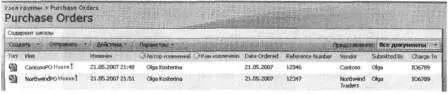
Закройте InfoPath 2007, а затем закройте обозреватель .
Создание типа содержимого в InfoPath 2007
Если в организации используется стандартная форма, пользователям постоянно приходится создавать библиотеки форм на основе одной и той же формы. Эти библиотеки могут находиться на различных узлах в коллекции узлов. Вместо того чтобы создавать многочисленные библиотеки на основе одного шаблона, можно создать тип содержимого, основанный на этом шаблоне формы, а затем связать его с таким количеством библиотек, которое необходимо. Таким образом можно повторно использовать один шаблон во всей коллекции узлов. Все типы содержимого для коллекции узлов находятся в галерее Тип содержимого узла(Site Content Туре) и доступны во всех библиотеках на всех узлах из одной коллекции узлов.
При помощи InfoPath 2007 можно создать новый тип содержимого и изменить существующий. При создании нового типа содержимого из InfoPath 2007 сначала нужно опубликовать для этого типа содержимого шаблон форм в любой библиотеке документов текущего набора узлов, а затем связать новый тип содержимого с этим шаблоном.
Читать дальше